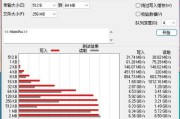当今计算机硬件的发展日新月异,固态硬盘(SSD)已经成为提升电脑性能的首选组件。固态硬盘以其高速的读写能力和抗震动特性,受到了用户的热烈欢迎。如何在安装完固态硬盘后进行正确的设置呢?本文将为您详细解构固态硬盘安装后的设置步骤,助您充分利用固态硬盘的优势。
一、确认固态硬盘安装无误
在进行任何设置之前,确保固态硬盘已经正确安装在电脑上,并且系统已识别到新的存储设备。通常在“我的电脑”或“此电脑”中可以查看到新安装的固态硬盘。

二、初始化新固态硬盘
安装完固态硬盘后,通常需要对其进行初始化才能使用。打开“磁盘管理”工具,找到未分配的新硬盘。右键点击并选择“新建简单卷”,然后按照向导一步一步完成分区和格式化操作。
注意:在格式化过程中,选择适合的文件系统,例如NTFS适用于Windows系统。确保给固态硬盘一个合适的分区大小。

三、关闭系统还原
系统还原可能会占用固态硬盘的空间,建议关闭系统还原功能以优化固态硬盘性能。打开“控制面板”,选择“系统和安全”,然后点击“系统”进入系统属性,在“系统保护”选项卡中关闭系统还原。

四、安装固态硬盘专用驱动
某些固态硬盘可能需要安装特定的驱动程序,以开启其性能特性如TRIM支持。请访问固态硬盘制造商的官网,下载最新的驱动程序并安装。
五、激活固态硬盘的TRIM功能
TRIM命令可以让操作系统通知固态硬盘哪些数据块不再被使用,进而提高性能和延长硬盘的使用寿命。在Windows系统中,可以通过命令提示符输入`fsutilbehaviorsetDisableDeleteNotify0`来激活TRIM功能。
六、转移系统和程序到固态硬盘
为了充分利用固态硬盘的高速性能,您可以考虑将操作系统或常用程序转移到固态硬盘。使用“转移PC设置”工具或第三方软件如EaseUSTodoBackup可以方便地迁移数据。
七、开启AHCI模式
如果您的电脑BIOS/UEFI设置目前不是处于AHCI(高级主机控制器接口)模式,那么将其开启将有助于提高固态硬盘性能。通常在BIOS/UEFI设置界面中找到SATA模式选项,选择AHCI。
八、优化电源管理设置
确保电源管理设置不会影响固态硬盘性能。在“设备管理器”中找到固态硬盘的属性,切换到“电源管理”标签页,取消勾选“允许计算机关闭此设备以节省电源”。
九、定期进行磁盘碎片整理(可选)
尽管现代SSD通常不需要传统的磁盘碎片整理程序,但有些用户可能希望进一步优化性能。可以使用系统自带的磁盘碎片整理工具,或者第三方的SSD优化软件进行优化。
十、监控固态硬盘健康状况
使用固态硬盘管理软件定期检查固态硬盘的健康状况。如CrystalDiskInfo等工具可以帮助你监测固态硬盘的状态,提前发现潜在问题。
提示:购买并安装了固态硬盘之后,系统可能会要求重启以完成安装。在进行任何操作之前,请确保备份好您的重要数据。
通过以上步骤,您将能够为新安装的固态硬盘完成必要的设置,并确保它能够以最佳状态运行。掌握了这些步骤后,您可以期待您的电脑将会有更快速的启动和程序加载时间。固态硬盘的高效与稳定,将为您的数字生活带来极大的提升。
标签: #硬盘